Muitas vezes, muitos jogadores enfrentam o problema de falta de espaço livre no disco local onde o banco de dados do Hand2Note está armazenado (por padrão, este é o disco local onde o seu sistema operacional está instalado, com o símbolo atribuído “C”).
O Hand2Note permite que você mova o banco de dados para qualquer diretório que desejar.
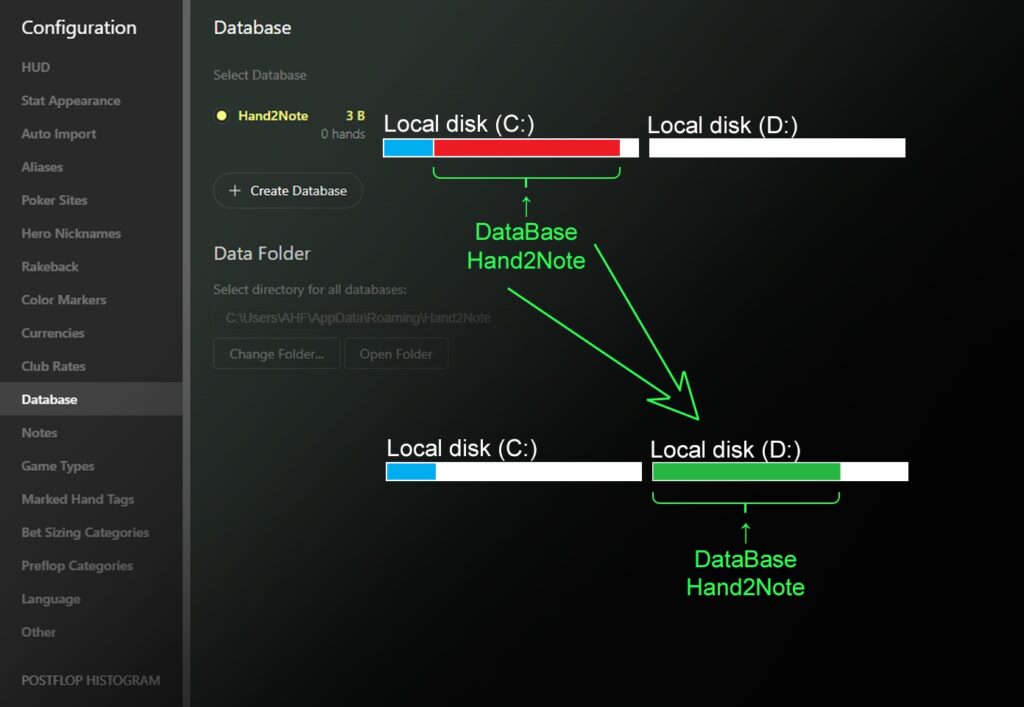
Informações importantes antes de começar a trabalhar com o banco de dados
O banco de dados é usado para armazenar e manter todos os cálculos de estatísticas. Como regra, é o elemento mais volumoso no Hand2Note, ao instalar o programa; por padrão, está localizado no diretório (sob o sistema operacional WINDOWS):
C: (disco local onde o sistema operacional está instalado)Users(nome do usuário do sistema operacional)AppDataRoamingHand2Note
Para o funcionamento correto do banco de dados, ele deve ser instalado apenas em discos físicos internos e partições lógicas (discos locais) criadas neles. É proibido instalá-lo em discos rígidos externos, memórias flash (pen drives) ou no disco local de outro computador através de uma rede local com pastas compartilhadas.
O banco de dados deve ter um caminho para sua localização consistindo exclusivamente de letras em inglês e sem o uso de quaisquer caracteres especiais.
Você também deve considerar a velocidade do disco físico interno ao trabalhar com dados. Para que o Hand2Note funcione corretamente, você deve preferir um SSD com interface de conexão M2 ou um disco mais rápido.
Exemplo de migração de banco de dados
Para mover o banco de dados, abra o Hand2Note, vá para “Configuration” (1), depois selecione “Database” (2) e clique em “Open Folder” (3); feche o Hand2Note deixando a janela aberta após clicar em “Open Folder”.
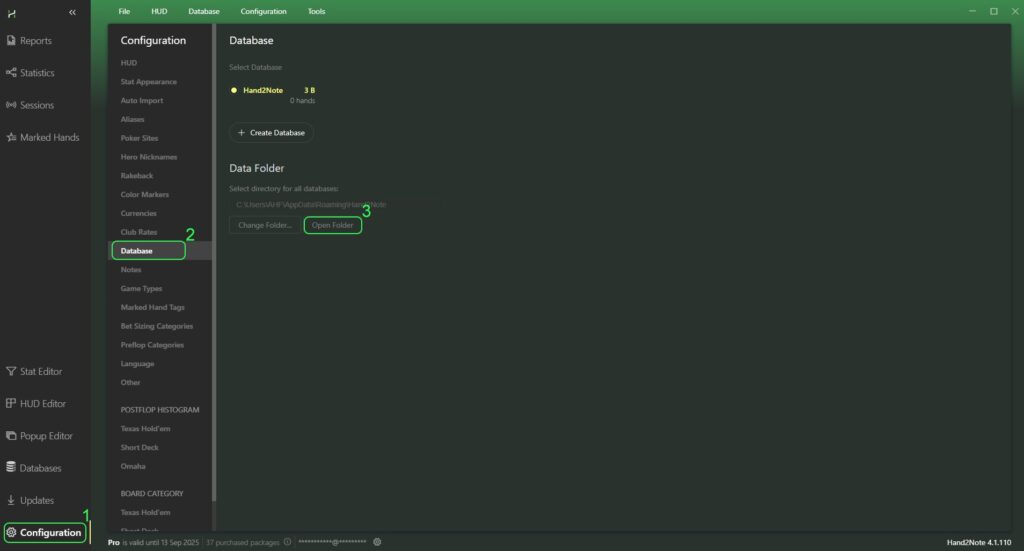
Na janela aberta, clique com o botão direito na pasta “Databases” (1) e no menu suspenso clique no botão “Cut” (2). Abra um novo local para salvar o banco de dados (no exemplo este é: “Disco local (D:)”) e nele clique em qualquer área livre (3). No menu suspenso, selecione o botão “Paste” (4). Desta forma, você migrou o banco de dados para um novo local.
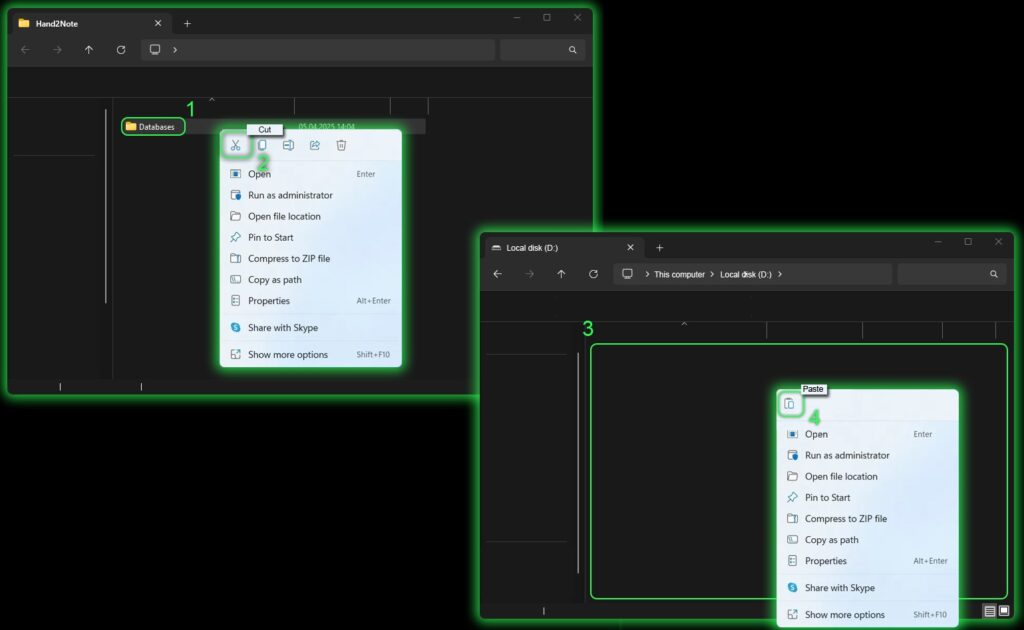
Agora você precisa especificar um novo local para o banco de dados no Hand2Note. Para fazer isso, inicie o Hand2Note, clique em “Configuration” (1) na janela principal do programa, vá para o menu “Database” (2) e clique em “Change Folder…” (3). Na janela de busca de pastas aberta (4) especifique o caminho para o novo local do banco de dados (5) e clique em “Select a folder” (6).
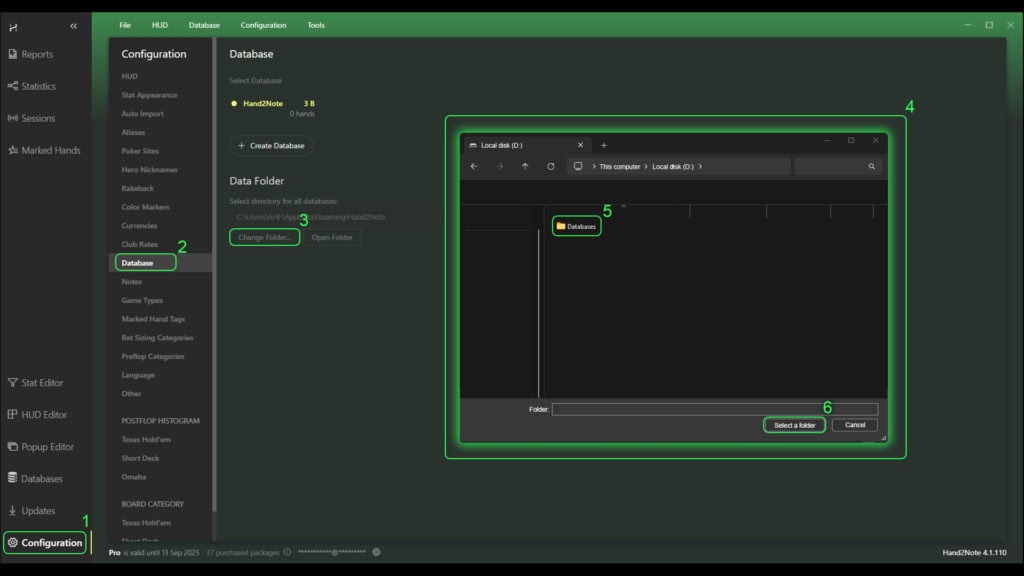
Desta forma, você migrará o banco de dados para qualquer local desejado.
O Hand2Note também permite criar múltiplos bancos de dados para diferentes propósitos. Para saber mais, veja o artigo: Criando, excluindo e alternando bancos de dados no Hand2Note.